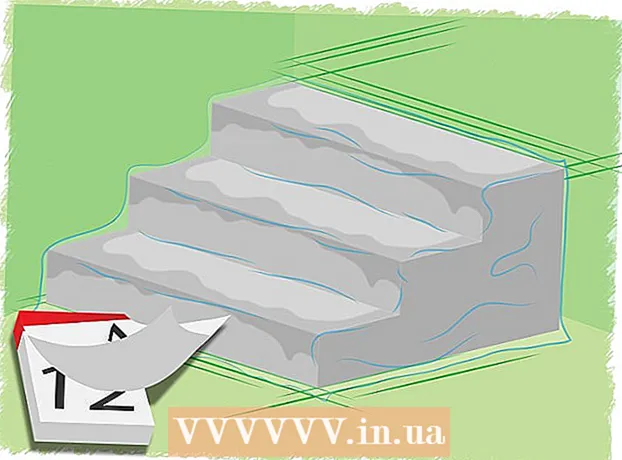Autor:
Randy Alexander
Erstelldatum:
24 April 2021
Aktualisierungsdatum:
1 Juli 2024

Inhalt
In diesem Wiki erfahren Sie, wie Sie einem PDF-Dokument Text hinzufügen.
Schritte
Methode 1 von 3: Verwenden Sie Adobe Reader DC
Öffnen Sie ein PDF-Dokument in Adobe Reader. Öffnen Sie die rote Adobe Reader-App mit Text EIN stilisiertes Weiß. Dann klick Datei (Datei) Klicken Sie in der Menüleiste oben auf dem Bildschirm auf Weiter Öffnen Sie ... (Öffnen ...), wählen Sie das PDF-Dokument aus, zu dem Sie Text hinzufügen möchten, und klicken Sie auf Öffnen.
- Wenn Sie nicht über Adobe Reader verfügen, können Sie es kostenlos unter get.adobe.com/reader herunterladen. Die Software ist verfügbar und läuft unter Windows-, Mac- und Android-Betriebssystemen.

Klicken Werkzeuge (Werkzeuge) in der oberen linken Ecke des Fensters.
Klicken Füllen & Unterschreiben (Füllen & Unterschreiben). Oben links im Fenster befindet sich ein Stiftsymbol.

Klicken Sie auf das Symbol "Ab" in der oberen Hälfte des Fensters.
Klicken Sie auf die Stelle im Dokument, an der Sie den Text hinzufügen möchten. Ein Dialogfeld wird angezeigt.

Passen Sie die Textgröße an. Klicken Sie auf das kleine "A", um die Textgröße zu verringern. Klicken Sie auf das größere "A", um die Schriftgröße zu erhöhen.
Klicken Sie im Dialogfeld auf "Text hier eingeben".
Geben Sie den Text ein, den Sie dem PDF-Dokument hinzufügen möchten.
Klicken Sie auf das Dokument außerhalb des Dialogfelds.
Klicken Datei Menüleiste und wählen Sie speichern im Dropdown-Menü. Der zusätzliche Text wurde also im PDF-Dokument gespeichert. Werbung
Methode 2 von 3: Verwenden von Adobe Reader XI
Öffnen Sie ein PDF-Dokument in Adobe Reader. Öffnen Sie die rote Adobe Reader-App mit Text EIN stilisiertes Weiß. Dann klick Datei Klicken Sie in der Menüleiste oben auf dem Bildschirm auf Weiter Öffnen Sie ...Wählen Sie das PDF-Dokument aus, zu dem Sie Text hinzufügen möchten, und klicken Sie auf Öffnen.
- Wenn Sie nicht über Adobe Reader verfügen, können Sie es kostenlos unter get.adobe.com/reader herunterladen. Die Software ist verfügbar und läuft unter Windows-, Mac- und Android-Betriebssystemen.
Klicken Sie auf die Karte Füllen & Unterschreiben in der oberen rechten Ecke des Fensters.
Klicken Text hinzufügen (Text hinzufügen). Option neben Textsymbol T. im Menü "Fill & Sign Tools".
- Wenn diese Option nicht angezeigt wird, klicken Sie auf das kleine Dreieck neben "Fill & Sign Tools", um das Menü zu erweitern.
Klicken Sie auf die Stelle, an der der Text platziert werden soll. Ein Dialogfeld mit dem Cursor wird angezeigt, in dem Sie auf das Dokument geklickt haben.
Wählen Sie im Dropdown-Menü des Dialogfelds eine Schriftart aus.
Wählen Sie die Schriftgröße. Geben Sie die gewünschte Textgröße in die Zelle rechts neben dem Schriftnamen ein.
Klicken Sie auf den Buchstaben "T" mit dem überlappenden Quadrat, um die Textfarbe zu ändern.
Klicken Sie auf das Dokument neben dem blinkenden Cursor.
Geben Sie den Text ein, den Sie der PDF-Datei hinzufügen möchten.
Klicken Sie auf die Markierung x in der oberen linken Ecke des Dialogfelds.
Klicken Datei in der Menüleiste und wählen Sie speichern im Dropdown-Menü. Der zusätzliche Text wurde also im PDF-Dokument gespeichert. Werbung
Methode 3 von 3: Verwenden Sie die Vorschau auf dem Mac
Öffnen Sie ein PDF-Dokument in der Vorschau-App. Doppelklicken Sie auf das blaue Vorschausymbol, das wie überlappende Fotos aussieht, und klicken Sie dann auf Datei in der Menüleiste und wählen Sie Öffnen Sie ... im Dropdown-Menü. Wählen Sie die Datei im Dialogfeld aus und klicken Sie dann auf Öffnen.
- Preview ist eine spezielle Photo Viewer-App, die Apple in den meisten Versionen von Mac OS integriert hat.
Klicken Werkzeuge Menüleiste am oberen Bildschirmrand.
Klicken Kommentieren (Hinweis). Die Option befindet sich in der Mitte des Dropdown-Menüs.
Klicken Text (Text) in der Mitte des Dropdown-Menüs. In der Mitte des Dokuments wird ein Textfeld "Text" angezeigt.
Klicken Sie auf den Text und ziehen Sie ihn an die Position, die Sie dem Dokument hinzufügen möchten.
Klicken Sie auf das Wort EIN rechts von der Symbolleiste direkt über dem Text. Ein Dialogfeld wird angezeigt.
- Wenn Sie die Schriftart ändern möchten, klicken Sie auf das Dropdown-Feld für die Schriftart.
- Wenn Sie die Textfarbe ändern möchten, klicken Sie auf das mehrfarbige Rechteck.
- Wenn Sie die Textgröße ändern möchten, klicken Sie auf Schriftgröße.
- Klicken Sie auf das Textsymbol B. zu fett, Text ich für Kursivschrift und Text U. Text unterstreichen.
- Verwenden Sie die Schaltflächen am unteren Rand des Dialogfelds, um Text auszurichten.
Doppelklick "Text.’
Geben Sie den Inhalt ein, den Sie dem PDF-Dokument hinzufügen möchten.
Klicken Datei in der Menüleiste und wählen Sie speichern im Dropdown-Menü. Der zusätzliche Text wurde also im PDF-Dokument gespeichert. Werbung